고도몰 상품 리스트 조회 추적하기
2021년 1월 17일
GTM Enhanced Ecommerce
개요
고도몰 기반의 쇼핑몰에 GA의 향상된 전자상거래를 활용하여 쇼핑 행동을 추척하는 코드를 심는 작업이 필요했다.
나와 같이 헤매는 분이 없었으면 해서 고도몰 기반 EE 작업을 시리즈로 하나씩 정리해 볼까 한다.
Measuring Product Impressions
Ecommerce Measurement:
impressionsAccepts Data: array of
impressionsFieldObjects
아래 References에 올린 docs를 보며 따라하는 게 전부이지만 그 나름대로 이해하기가 힘들었다.
처음에는 docs에 보이는 스크립트를 GTM에 추가하여 dataLayer까지 잘 push했으나 GA에서 보이지 않아 삽질을 꽤 오래했다.
결국 고도몰 디자인 페이지에 직접 스크립트를 삽입하는 방식을 시도해보았고, 이 방법은 꽤 좋은 결과를 보여주었다. (자바스크립트 코드가 로드되는 타이밍의 문제가 아니었나 싶다.)
고도몰 상품 리스트 페이지에 스크립트 추가하기
상품 리스트(goods/goods_list.html) 디자인 페이지 마지막 부분에 dataLayer에 상품 정보를 push하는 스크립트를 추가하자.
다음 스크립트는 스킨에 따라 얼마든지 변경될 수 있는 부분으로, 상품 정보를 가져오는 코드는 직접 작성해야 한다.
추가 후 dataLayer에 데이터가 잘 쌓였는지 console로 확인해보자.
<script>
dataLayer.push({
'ecommerce': {
'currencyCode': 'KRW',
'impressions': [
{
'name': 'Triblend Android T-Shirt',
'id': '12345',
'price': '15.25',
'brand': 'Google',
'category': 'Apparel',
'variant': 'Gray',
'list': 'Search Results',
'position': 1
},
{
'name': 'Donut Friday Scented T-Shirt',
'id': '67890',
'price': '33.75',
'brand': 'Google',
'category': 'Apparel',
'variant': 'Black',
'list': 'Search Results',
'position': 2
}]
}
});
</script>GTM 태그 & 트리거 설정하기
dataLayer에 데이터가 잘 들어오는 것을 확인했다면, Google Tag Manager에서 태그를 만들자.
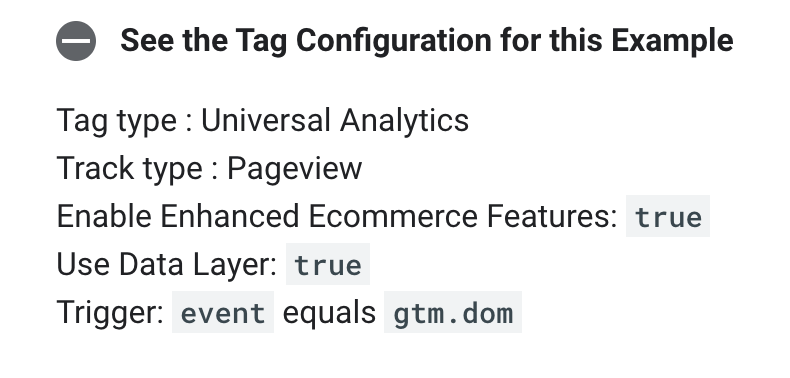
docs의 See the Tag Configuration for this Example 토글을 열면 위와 같은 예시가 나오는데, 그대로 설정해주면 된다.
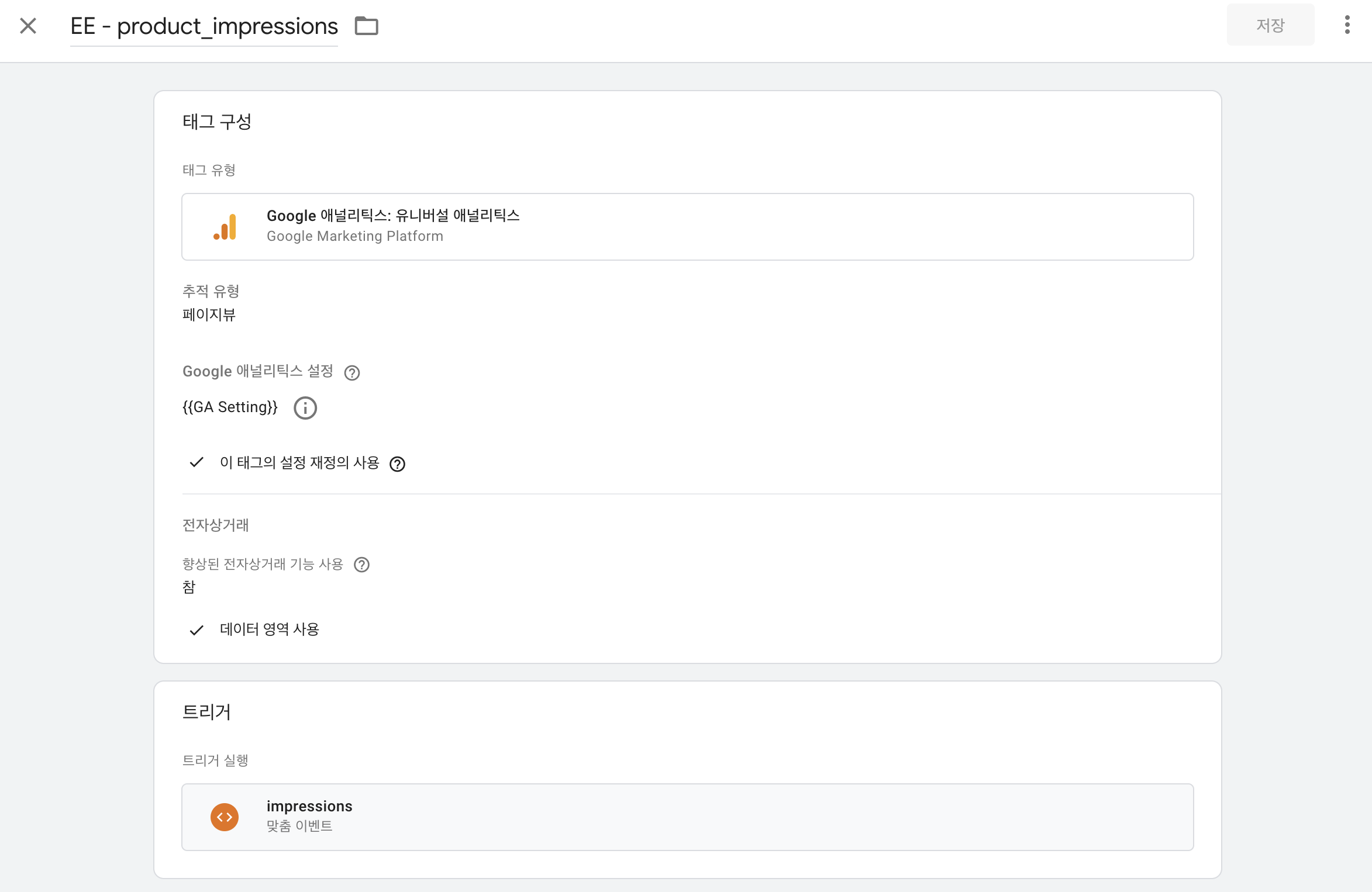
태그명은 알아보기 쉬운 이름으로 설정해준다.
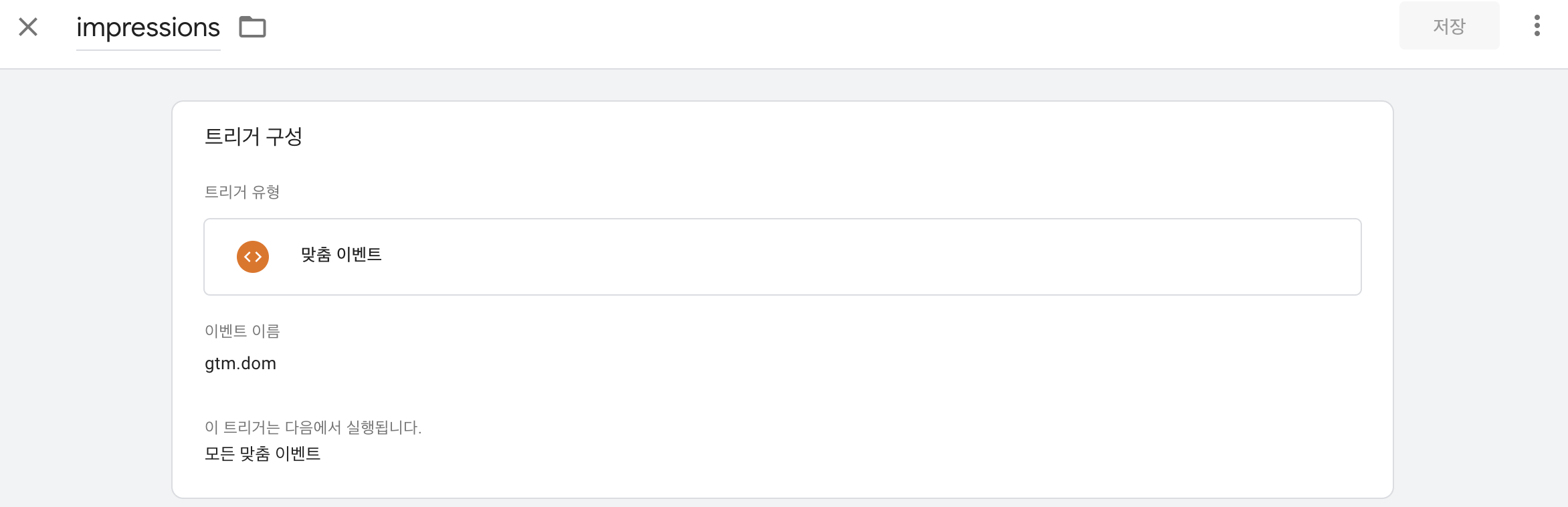
트리거의 경우 이벤트명을 gtm.dom으로 설정해 주었다.
Tag Fired 확인하기
이제 GTM 미리보기를 통해 상품 리스트 화면으로 들어간 후, 설정한 태그가 잘 작동되는지 확인해보자.
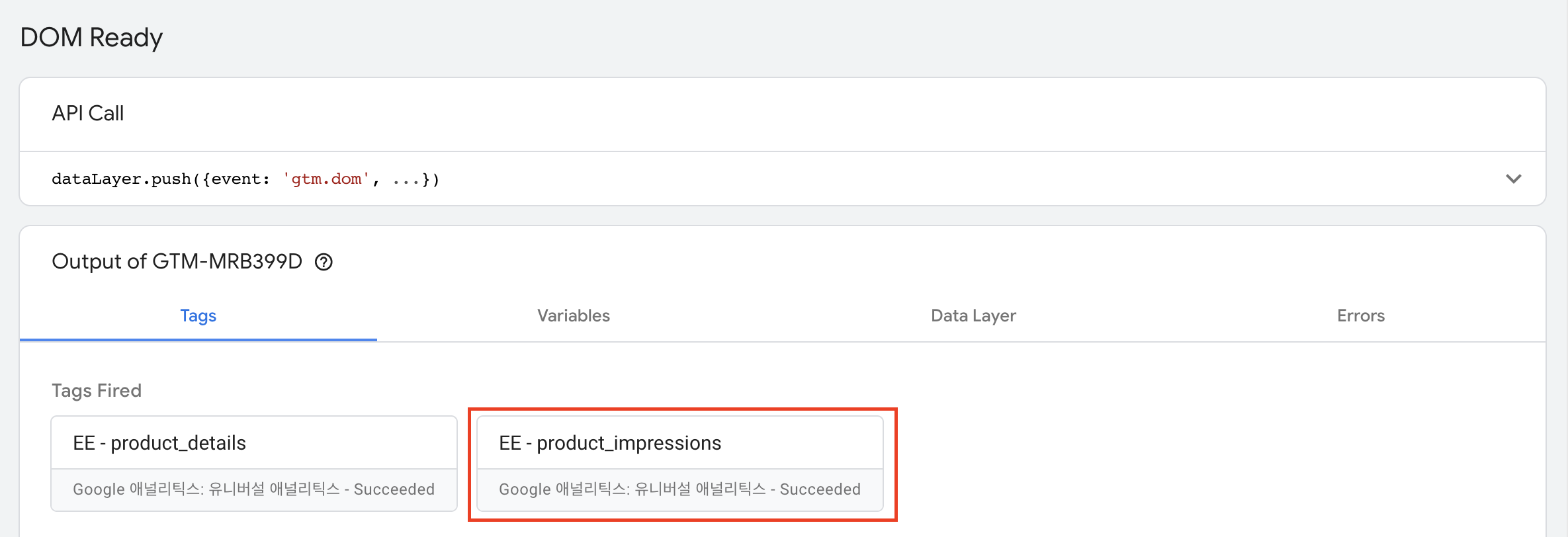
DOM Ready시에 방금 추가한 태그가 잘 작동되는 것을 확인할 수 있다.
Data Layer 탭에서 데이터 레이어를 확인해보자.
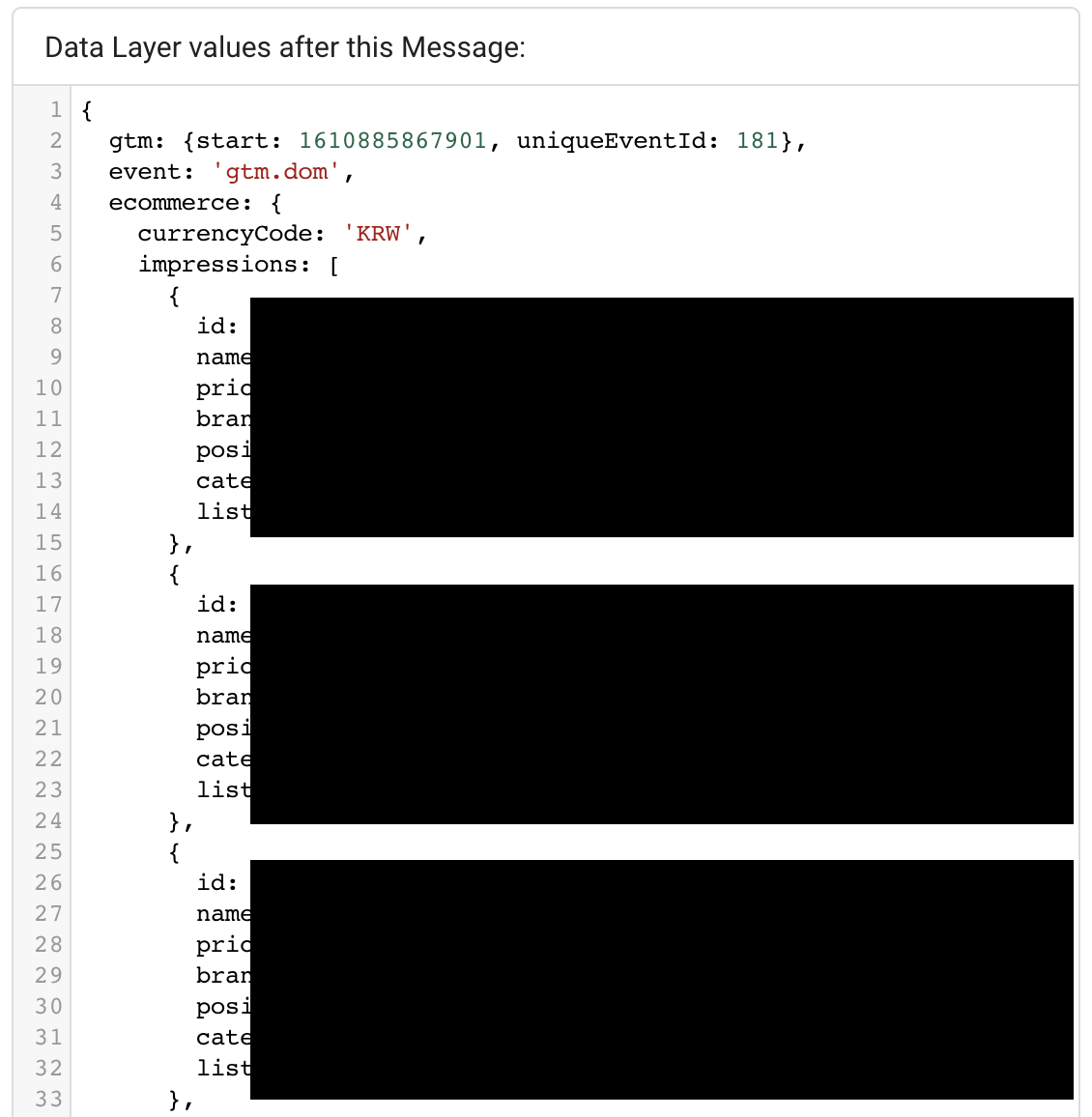
역시나 잘 쌓인 것을 확인할 수 있다.
한숨 자기
향상된 전자상거래 관련 데이터를 실시간으로 확인하는 방법을 찾지 못했다.
GA 보고서로 확인하기 위해서는 데이터가 수집되고 정리되기까지 시간이 걸리기 때문에, 조금 기다려보자.
GA에서 확인하기
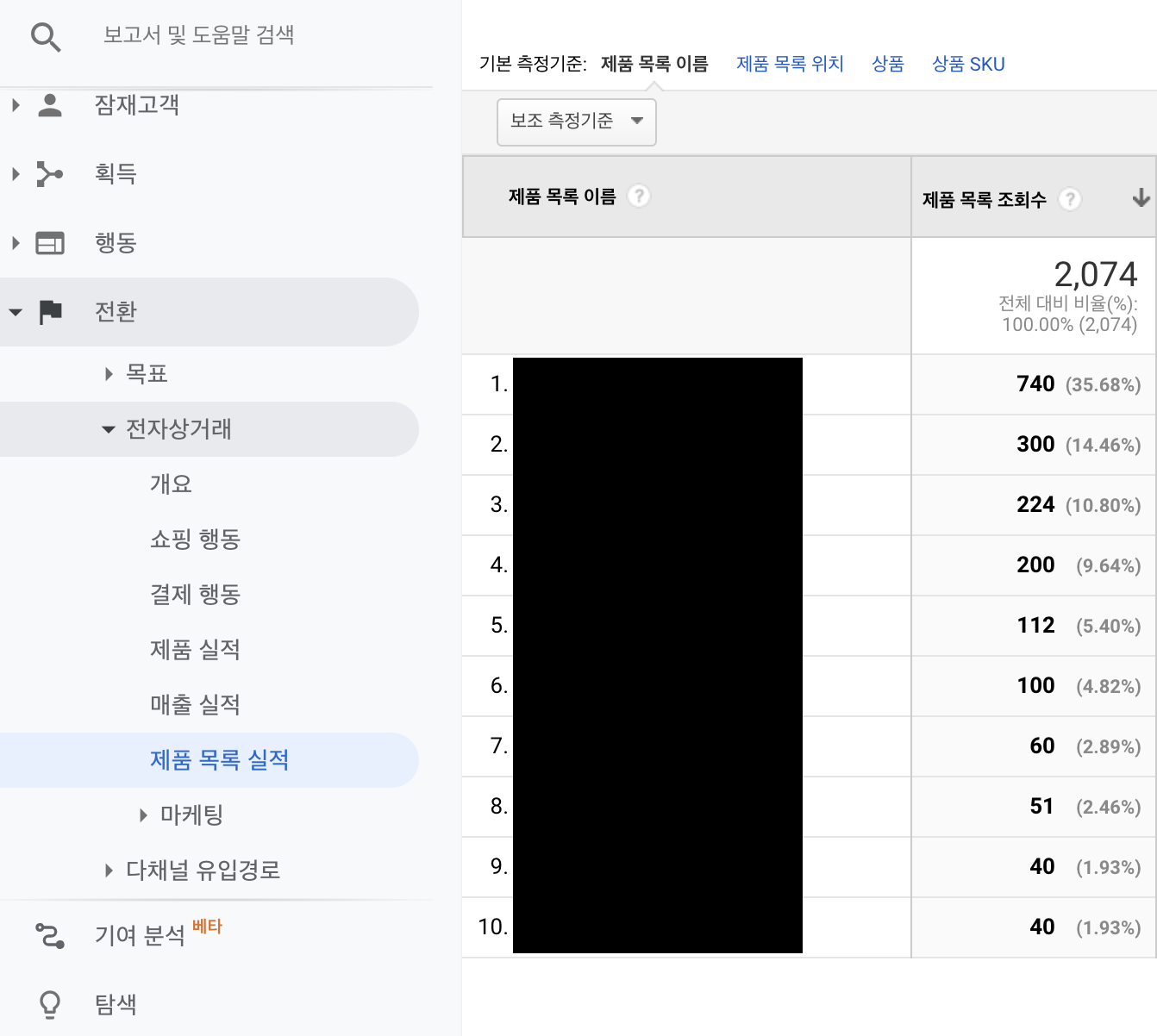
전환 > 전자상거래 > 제품 목록 실적 탭으로 들어가보면, 수집된 제품 목록의 조회수가 보인다.
이렇게 향상된 전자상거래를 통해 제품 목록 조회 정보를 GA에서 확인할 수 있게 되었다!